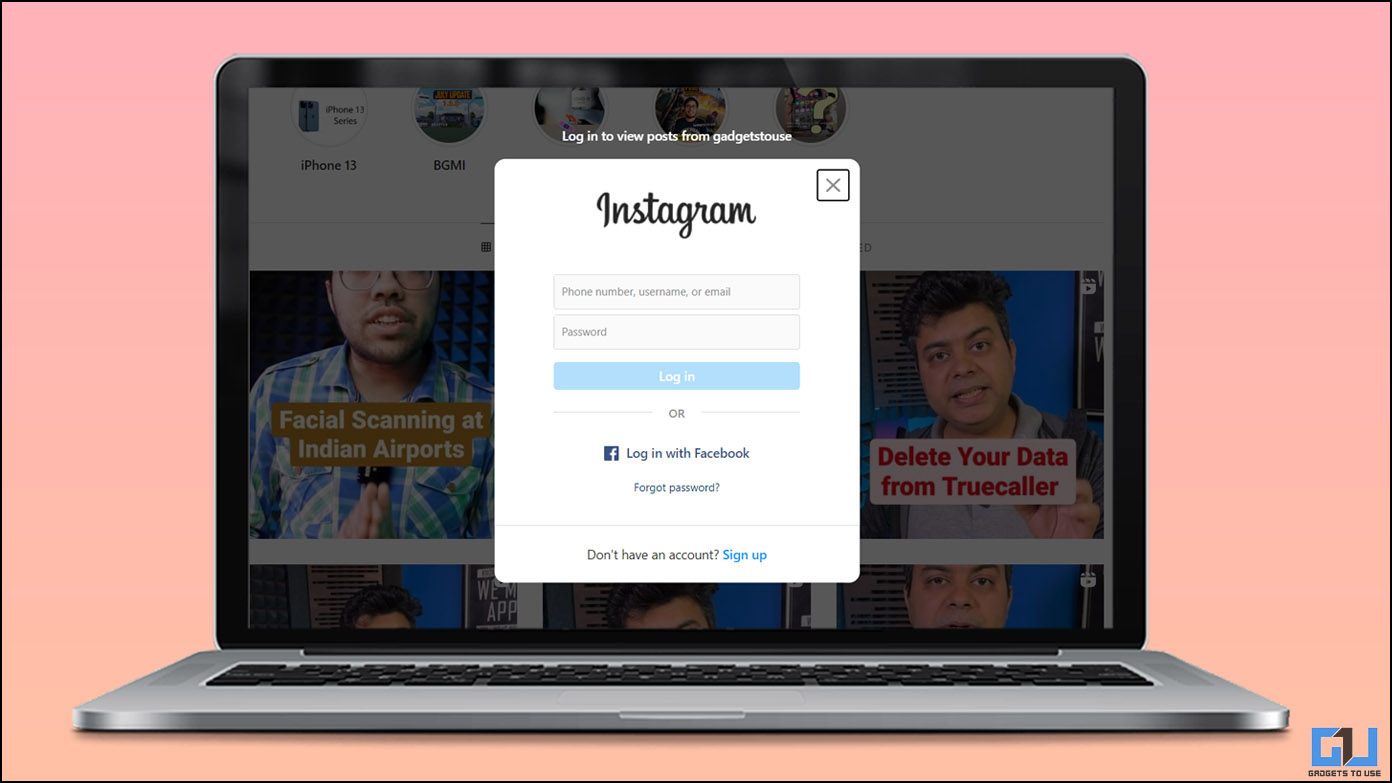
Accedemos a Instagram en dispositivos móviles, web y PC, para ver carretes o publicaciones de su influenciador o celebridad favorita o decir una publicación divertida compartida por su amigo. Sin embargo, cuando visitamos la web de Instagram en la PC, aparece la ventana emergente de inicio de sesión de Instagram. Si por varias razones, no desea iniciar sesión. Para resolver el problema de la ventana emergente de inicio de sesión de Instagram, en esta lectura discutiremos cómo puede bloquear la ventana emergente de inicio de sesión de Instagram en una PC.

¿Cómo bloquear la ventana emergente de inicio de sesión de Instagram en la PC?
A veces, es posible que no deseemos iniciar sesión en nuestra cuenta de Instagram en la PC, pero nos encontramos con la ventana emergente de inicio de sesión de Instagram cada vez que accedemos al servicio o visitamos un enlace de Instagram compartido por alguien. ¿Qué pasa si las publicaciones de Instagram se pueden ver sin tener que iniciar sesión en una PC? Bueno, tenemos algunas soluciones a este problema. Vamos a sumergirnos en ellos.
Usar el modo Tablet/Móvil en la Web
Si el método anterior no funcionó muy bien para usted, entonces puede cambiar al modo tableta o móvil en la web, para deshacerse de la ventana emergente de inicio de sesión de Instagram. Para utilizar este método, siga el paso a paso que se indica a continuación,
1. Abre el Instagram correo desea ver en su PC.
2. Ahora, presione el botón Ctrl + Mayús + I botón para entrar en el Ventana de inspección
3. Aquí, cambie a la Móvil/Tableta modo para recargar la página de Instagram en formato móvil/tableta. Ahora puedes disfrutar de Instagram sin tener que iniciar sesión.
Use Antigram – Explore la extensión del bloqueador
El siguiente método que recomendaremos es una extensión de navegador llamada Antigram – Explore Blocker en el navegador Chrome o Edge. La guía detallada sobre cómo usarlo, con pasos, se proporciona a continuación.
1. Agregue la extensión Antigram-Explore Blocker a su navegador.
2. Abre el enlace de instagram
3. Ahora, haga clic en el icono de extensión y un menú será abierto.
4. Aquí, habilitar la Ocultar botón Explorar y la ventana emergente desaparecerá.
Utilice el complemento de Firefox para bloquear ventanas emergentes de Instagram
El siguiente método es un complemento para el navegador Mozilla Firefox. El complemento se llama Instagram Pop-up blocker y está disponible de forma gratuita. Para utilizar este método, siga la guía detallada que se proporciona a continuación.
1. Agregue el complemento del bloqueador de ventanas emergentes de Instagram en el Firefox navegador.
2. Ahora, abre el enlace de instagram compartido con usted en su PC y no verá ninguna ventana emergente.
Eliminar elementos del navegador de las herramientas del desarrollador
El primer método que recomendamos aquí es intentar eliminar los elementos de presentación de la configuración del modo desarrollador de su navegador. Para saber más sobre esto en detalle, por favor siga leyendo.
1. Abre el Instagram correo desea ver en su PC.
2. Ahora, haga clic en el tres puntos menú, para acceder al navegador Ajustes y haga clic en Más herramientas y luego navegar a Herramientas de desarrollo.
3. los Ventana Herramientas para desarrolladores aparecerá.
4. Ahora, cambia a la Elementos pestaña en el Ventana Herramientas para desarrolladores. (Alternativamente, puede presionar la tecla F12)
5. Aquí, busca rol=”presentación”. (Puede usar la tecla de acceso rápido Ctrl + F para buscar)
6. Una vez encontrado, elimínelo presionando el botón Borrar botón en tu ORDENADOR PERSONAL, y recargar la página resolverá el problema emergente.
preguntas frecuentes
P: ¿Puedo usar Instagram en la PC?
A: Sí, puede hacer que Instagram en nosotros se cargue desde su computadora.
P: ¿Cómo puedo cambiar la cuenta de Instagram en la PC?
A: En la esquina superior derecha, junto a tu foto de perfil, haz clic en Cambiar. Haga clic en Iniciar sesión en una cuenta existente. Ingrese el nombre de usuario y la contraseña de la cuenta que desea agregar. Haga clic en Iniciar sesión.
P: ¿Tenemos una aplicación oficial de Instagram para PC?
A: Sí, tenemos la aplicación oficial de Instagram disponible en Microsoft Store, puedes usarla para subir contenido.
Terminando
En la lectura anterior, discutimos las formas de bloquear la ventana emergente de inicio de sesión de Instagram cuando intenta abrirla en una PC. si eres s
hasta que aparezca la ventana emergente de inicio de sesión, luego consulte otra guía para ver Instagram Reels en la PC sin iniciar sesión. Espero que haya encontrado esto útil, consulte otros consejos vinculados a continuación y esté atento a GadgetsToUse para obtener más consejos de este tipo.
Te podría interesar:
También puede seguirnos para obtener noticias tecnológicas instantáneas en noticias de Google o para obtener consejos y trucos, reseñas de teléfonos inteligentes y dispositivos, únase Grupo GadgetsToUse de Telegram o para los últimos videos de revisión suscríbase GadgetsToUse canal de YouTube.















